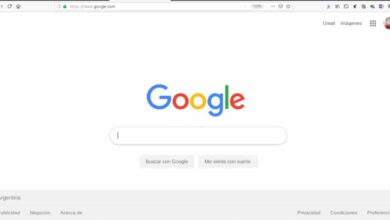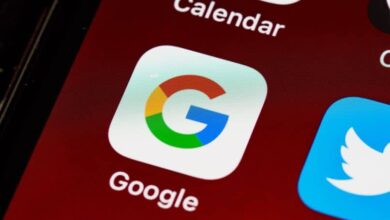كيفية الانضمام إلى اجتماع على Google Meet؟ – خيارات وأجهزة مختلفة
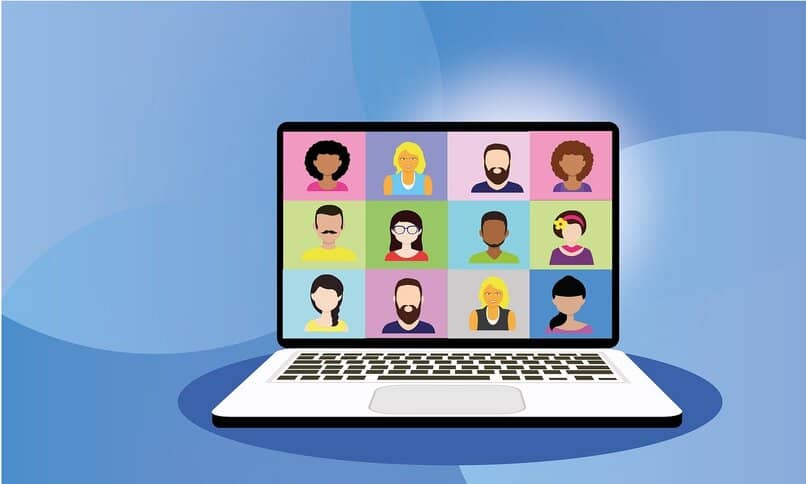
في الوقت الحالي، تتم معظم الأنشطة، سواء كانت عملاً أو أكاديمية أو ترفيهية، من المنزل. يوفر Google Meet بديلاً قابلاً للتطبيق لهذه الحالات، حيث تسمح بساطة نظامه الأساسي للمستخدمين من مختلف الأعمار باستخدامه والشعور بالراحة في وظائفهم اليومية. تعد مكالمات الفيديو التي يتم إجراؤها من هذا التطبيق وسيلة فعالة للتقرب على الرغم من المسافة المادية بين المدن أو البلدان، حتى لو كانت في مناطق زمنية مختلفة.
ما الأجهزة التي يمكنني استخدام Google Meet عليها؟
يمكن للأشخاص الاتصال بـ Google Meet من خلال أي جهاز جوال أو أجهزة كمبيوتر، مثل أجهزة الكمبيوتر الشخصية أو أجهزة الكمبيوتر المحمولة. يمكنك أيضًا تنزيل التطبيق واستخدامه من جهاز Android أو iPhone أو iPad. بمعنى آخر، ليس هناك عائق أمام التواصل من خلال هذه الاجتماعات الافتراضية. ولكن المهم هو أن تكون لديك إشارة إنترنت جيدة وبالطبع تنزيل التطبيق من الأجهزة المحمولة.
ما هي طريقة الانضمام إلى اجتماع على Google Meet؟
هناك طرق مختلفة للاتصال عبر مكالمات فيديو Google Meet والاستمتاع بفوائدها. أفضل شيء هو أن تكون قادرًا على ضم العديد من الأشخاص في المكالمة والقيام عمليًا بالمشاركة الافتراضية. سيتم تفصيل كل خيار من هذه الخيارات للتواصل عبر الإنترنت أدناه.
باستخدام رمز
تحتوي مكالمات الفيديو عبر Google Meet على رمز محدد وفريد لكل مكالمة يتم استخدامها للانضمام إلى المكالمة، ويمكن الحصول عليه بنفسك إذا قمت بإجراء المكالمة مباشرة. أو انتظرت حتى يرسلها المضيف الآخر.
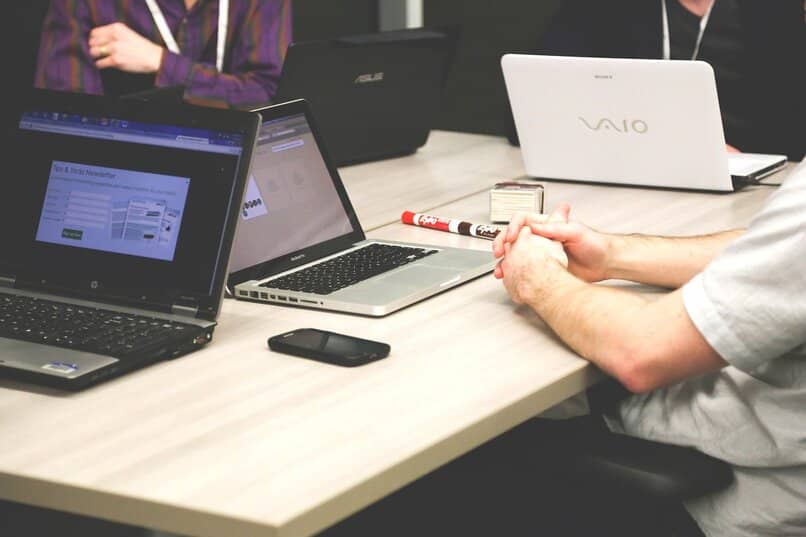
للدخول من خلال الرمز. أول ما عليك فعله هو الدخول إلى تطبيق Google Meet والنقر على رمز الاجتماع . بعد ذلك ستدخل رمز الاجتماع وسيأخذك إلى حيث يمكنك الانضمام إليه باستخدام زر يقول انضم الآن ، وخلاص، يمكنك الدخول في المكالمة.
مع رابط
من الواضح أن أول شيء تحتاجه للدخول إلى اجتماع Google Meet برابط هو الحصول على الرابط الذي قدمه منشئ الاجتماع المذكور، والذي يمكن إرساله من خلال أي تطبيق مراسلة فورية. إذا قمت بإنشاء الاجتماع، فسيتعين عليك مشاركة هذا الرابط مع الآخرين . حتى تتمكن من العثور عليه أسفل إشعار “الاجتماع جاهز”.
عندما يكون لديك بالفعل رابط الدعوة إما من حساب Gmail الخاص بك أو من شبكة اجتماعية أخرى، فسوف تنقر عليه وسيأخذك تلقائيًا إلى غرفة الاجتماعات. ولكن لا يزال هناك خطوة واحدة متبقية للدخول. على الجانب الأيسر من الشاشة، سيتم عرض الكاميرا الخاصة بك وعلى الجانب الأيمن زر مكتوب عليه ” انضم الآن” . ستضغط عليه عندما تكون مستعدًا للانضمام إلى الاجتماع.
من حدث في تقويم Google
أول ما عليك فعله هو الدخول إلى تقويم Google. ثم الضغط على مكان الحدث الذي تريد الانضمام إليه، ثم الضغط على Join with Google Meet وسيتم فتح الصفحة التي يمكنك الانضمام من خلالها كما هو الحال مع الرابط بالضغط على الزر التي تقول انضم الآن.
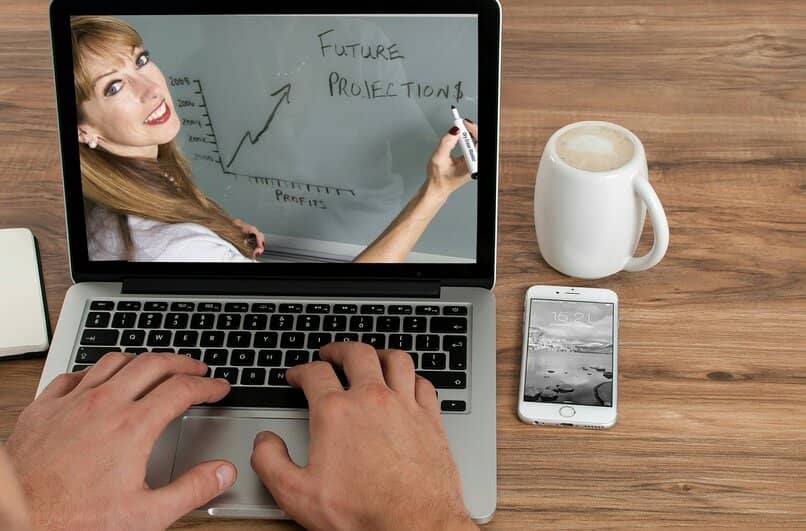
هل أحتاج إلى حساب Google للانضمام إلى مكالمة فيديو في Meet؟
ليس من الضروري أن يكون لديك حساب Google، ومع ذلك. إذا لم يكن لديك حساب Google، فيجب أن يمنحك منشئ الاجتماع حق الوصول إليه. ولكن إذا كنت تحاول تسجيل الدخول عبر جهاز محمول ، فستحتاج إلى أن يكون لديك حساب Google للتسجيل.
ما سبب عدم تمكني من الانضمام إلى مكالمة فيديو على Google Meet؟
قد تختلف أسباب عدم تمكنك من الوصول إلى Google Meet. مثل ضعف الاتصال بالإنترنت، ويجب عليك التحقق من شبكة الإنترنت ومعرفة ما إذا كانت قادرة على حل المشكلة . الآن، هناك إخفاقات مباشرة أخرى للبرنامج حيث يعكس رسالة “لا يمكنك الانضمام إلى مكالمة الفيديو هذه”. ولهذا يوصى بأن يقوم المضيف بإعادة تشغيل المكالمة وانضمام جميع المشاركين مرة أخرى.
وأيضًا إذا لم يتم فتحه. فقد يكون إصدار نظام التشغيل لديك قديمًا جدًا وغير متوافق مع التطبيق. الآن إذا استمرت المشكلة ولم يتم حلها بأي من هذه الخيارات. فيمكنك الاتصال بنظام خدمة عملاء Google Meet حيث تتم مناقشة المشكلات بالتفصيل.